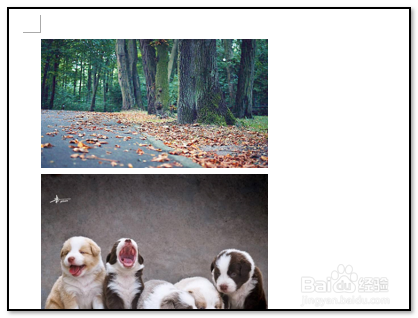1、打开电脑找到并双击word2016版文件;
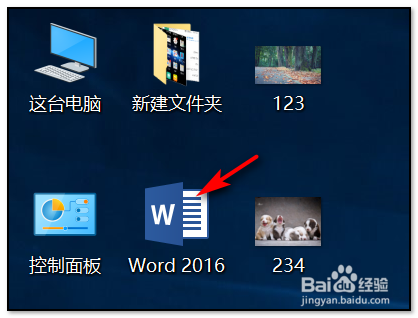
2、双击打开word以后,点击上方的页面布局中的“页边距”的命令,对页边距先进行设置;
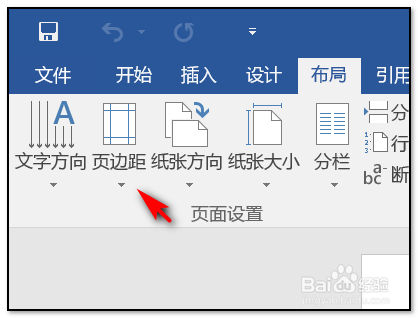
3、点击页边距以后,在下拉选项中点击“自定义边距”的命令;
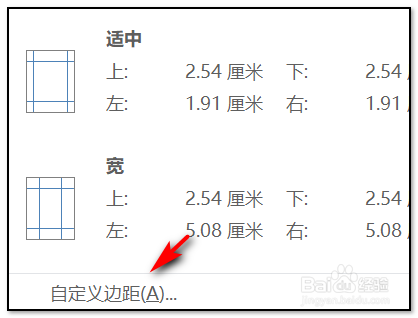
4、在弹出的对话框中,此时要通过计算修改左右的边距,比如:需要将图片的宽度设置为8厘米,在A4页面的左右边距就可以设为(21-8)/2,就是各为6.5厘米;
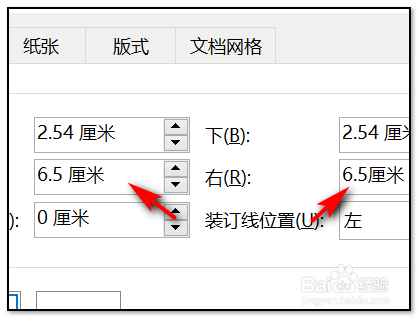
5、修改好页边距以后,此时选择需要插入的多张图片;
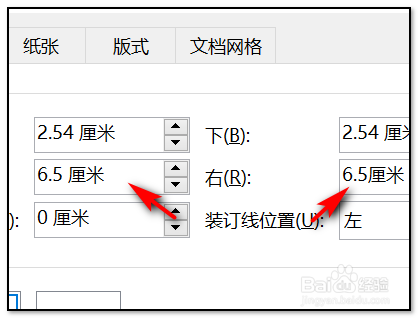
6、选择并确定好以后,此时文档的图片已经按照设置的宽度进行统一的调整;
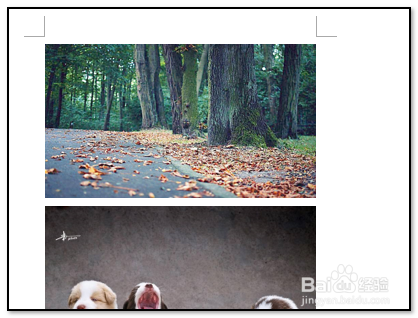
7、插入好图片以后,在进行页面边距的设置时,图片的大小就不会再改变了。